Es kommt der Moment, an dem man als Eltern von der Realität eingeholt wird – und wir erkennen müssen, dass auch wir nicht verschont bleiben. Das passiert dann, wenn beim Nachwuchs unerwartet die Begeisterung für Barbies einsetzt. Oder wenn die Tochter anfängt, von Anna und Elsa zu schwärmen.
Als Anfänger im Bereich der Elternschaft fragt man sich dann, um wen es sich bei diesen beiden Frauen handelt. Mit etwas googeln erfahren wir, dass das die beiden Heldinnen aus «Frozen» sind; dem Disney-Blockbuster von 2013, der hierzulande Die Eiskönigin – Völlig unverfroren heisst.
Da wir nicht überzeugt waren, dass unsere Tochter sich schon mit 2½ Kinofilme ansehen sollte, haben wir das Hörspiel auf Spotify angehört: Hier gibt es den ersten Teil mit Bonus, hier das Sequel.
Und immerhin war die Erkenntnis, dass das Hörspiel gar nicht so schlimm ist. Im Gegenteil: Hape Kerkeling als Schneemann Olaf ist ein Vergnügen, und Nik Hartmann sorgt als gestrenger Tante-Emma-Krämer Oaken für eine amüsante Zwischeneinlage.
Mit der Kraft geboren oder verflucht?
Das grösste Highlight war allerdings, als unsere Tochter mit höchstens drei einmal aus heiterem Himmel den Satz «Mit der Kraft geboren oder verflucht?» hat fallenlassen. Wir, als nicht sehr aufmerksame Zuhörer, kamen erst nach einer gewissen Zeit dahinter, dass das der Trollhäuptlin Grand Pabbie am Anfang des Films fragt, als die kleine Elsa mit ihrer eisigen Kraft aus Versehen Anna erwischt hatte.
Es war mir bald klar, dass sich unsere Tochter aber irgendwann einmal nicht mehr mit dem Hörspiel würde zufriedengeben. Man könnte nun die DVD bestellen, z.B. bei Amazon; hier auch in Englisch. Aber der einfachere Weg war eindeutig, ihn aufzunehmen, als er neulich im Fernsehen gezeigt worden ist. Bei Teleboy (siehe Fernsehen in Zeiten der Glasfaser) geht das schliesslich ganz einfach: Man wählt die Sendung im EPG aus und drückt dort den Aufnahmeknopf. Die Aufnahme erfolgt virtuell in der Cloud, sodass man hinterher nichts weiter zu tun hat, als den Mitschnitt herunterzuladen.
Trimmen und Werbung entfernen
Das Problem ist allerdings, dass die Aufnahme noch ein bisschen Ballast enthält: Am Anfang und am Ende ist zu viel mit drauf. Und je nach Sender bekommt man es auch mit üppig Unterbrecherwerbung zu tun. Wie beschneidet man eine solche Aufnahme am besten, ohne dass das in richtige Arbeit ausartet?
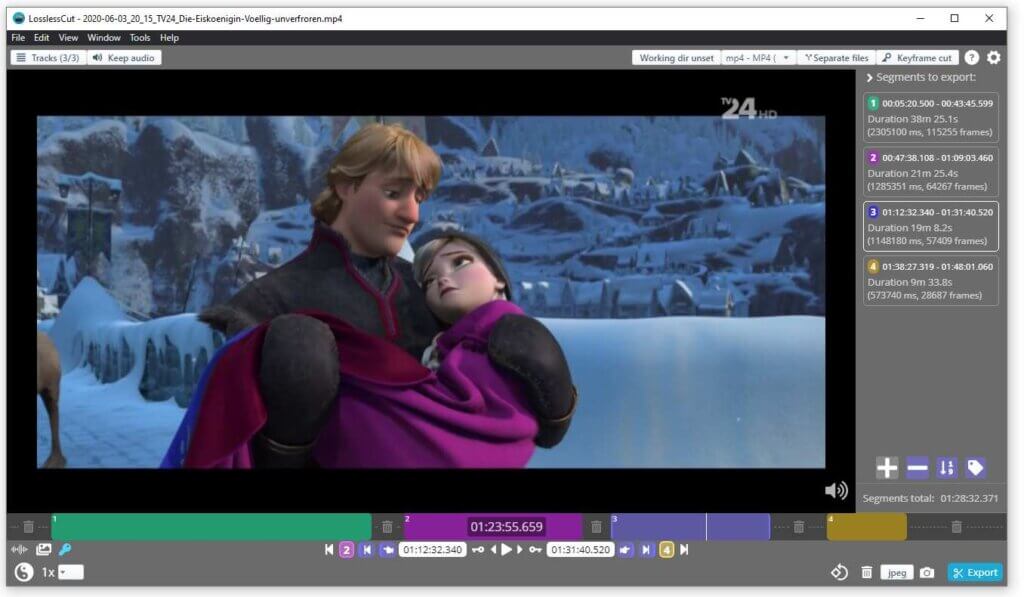
Ich habe es mit Lossless Cut probiert. Diese Software stammt von Mikael Finstad und ist im Microsoft Store und im Mac-App-Store erhältlich. Sie kostet um die 20 Franken – wobei es bei «Chip» beispielsweise auch eine kostenlose Version gibt. Aber erstens macht «Chip» schlimme Dinge mit Shareware-Programmen und zweitens ist ein solches Programm eh nützlich genug, dass man ein bisschen Geld dafür ausgibt. Das Audio-Äquivalent namens MP3DirectCut (MP3-Hexerei, kostenfrei!) hat mir beispielsweise unglaublich nützliche Dienste erwiesen.
Die Arbeit mit Lossless Cut ist vergleichsweise simpel: Man zerlegt das Video in Segmente. Den Anfang eines Segments markiert man durch Drücken der Taste i (für in, vermute ich), das Ende mit der Taste o (für out).
Mit i und o die erwünschten Bereiche markieren
Konkret sucht man in der Aufnahme den Moment, an dem der Film auch tatsächlich anfängt, und drückt i. Dann spult man vorwärts bis zum Ende bzw. bis zum Anfang des ersten Werbeblocks und drückt o. In dem Fall setzt man am Ende des Werbeblocks mit i wieder ein – und so weiter, bis man am Ende des Abspanns angelangt ist.
Mit der rechten Pfeiltaste springt man zum nächsten Schlüsselbild vor, mit der linken zurück: Auf diese Weise kann man die Pausen einigermassen präzise markieren.
Bei Filmen mit Unterbrecherwerbung bleibt es einem nicht erspart, sich durch den Film zu hangeln. Sprich: Mit der Maus in der Zeitleiste am unteren Rand in gewissen Abständen zu klicken. Diese Abstände müssen gross genug sein, dass man einigermassen zügig vorwärtskommt – aber klein genug, damit man keinen Werbeblock verpasst. Man kann sich alternativ den ganzen Film im Schnelldurchlauf ansehen. Dabei helfen ebenfalls zwei Tastaturkürzel: Mit l erhöht man die Geschwindigkeit bei der Wiedergabe, mit j bremst man sie ab.
Die bearbeitete Version exportieren
Das wars: Nun kann man die Aufnahme in der konsolidierten Form bereits exportieren. Lossless Cut hat zwei Optionen: Man kann die Segmente einzeln exportieren oder alle ausgewählten Segmente als neuen Film herausschreiben. Für den hier vorgestellten Zweck ist die zweite Variante die sinnvolle. Die erste Methode würde man anwenden, um eine eigene lange Videoaufnahme in Sequenzen aufzuteilen. Diese einzelnen Clips könnte man bequem eine Videoschnittsoftware importieren und dort neu arrangieren.
Die gewünschte Exportvariante wählt man in der Menüleiste oben rechts: Dort steht dann entweder Merge cuts (die zusammengefügte Variante) oder aber Separate files, die Beibehaltung der einzelnen Segmente. Die Voreinstellung trifft man via File > Settings, indem man bei der Option Auto merge segments to one file during export or export to separate files? auf Auto merge klickt.
Der Export erfolgt zügig: Im Beispiel mit der Eiskönigin, total etwa 90 Minuten in Full-HD hat LosslessCut die bereinigte Version auf meinem schon etwas älteren Windows-Rechner in zwei, drei Minuten auf die Festplatte geschrieben. Offensichtlich werden dabei erst die einzelnen Segmente exportiert, die dann in einem zweiten Schritt zusammengefügt werden. Das bedeutet allerdings, dass man genügend freien Festplattenspeicher benötigt. Vorhandene Segmente kann man übrigens auch manuell via Tools > Merge files aneinanderreihen.
Das lohnt sich!
Fazit: Das lohnt sich auf alle Fälle. Man erhält nicht nur eine saubere Variante seiner Aufnahme, bei der man nicht zum Anfang spulen und Werbung überspringen muss. Man spart auch kräftig Speicherplatz. Im Fall der Eisprinzessin mit drei Werbeunterbrechungen war die bereinigte Version mehr als ein halbes Gigabyte kleiner als die Aufzeichnung. Einen Qualitätsverlust gibt es dabei übrigens nicht: Die Aufnahme wird nicht neu codiert – allein deswegen, weil das sehr viel mehr Rechenzeit beanspruchen würde.
Beitragsbild: Hier sieht es ja aus wie im Frisiersalon – dabei geht es doch um Video (Nick Demou, Pexels-Lizenz).

LosslessCut ist Open Source und läuft unter Windows, Mac und Linux. Sie befindet sich fertig installiert und ganz ohne Kosten auf meiner Linux-Distribution AVMultimedia fertig installiert. Dies im übrigen mit vielen anderen nützlichen Programmen für die gesamte Familie. Geht es um „Medienkonsum“, kann im übrigen auch MediathekView empfohlen werden, dort findet sich das gesamte Mediatek-Angebot der öffentlich rechtlichen Sender durchsuchbar direkt zum Anschauen oder Download, ohne dass LosslessCut benötigt wird. AVMultimedia läuft ab USB-Stick (ohne dass das installierte OS angetastet wird), siehe dazu auch: http://archivista.ch/cms/de/aktuell-blog/design-filme-und-mehr bzw. http://archivista.ch/cms/de/aktuell-blog/streaming-und-audio